Helppo ja nopea Android Root -opas

Kun olet roottannut Android-puhelimesi, sinulla on täydet järjestelmän käyttöoikeudet ja voit suorittaa monenlaisia sovelluksia, jotka vaativat root-oikeudet.
Gboard on virtuaalinen näppäimistö, jonka Google on kehittänyt mobiililaitteille. Miljoonat Android-käyttäjät luottavat siihen lähettäessään viestejä, kirjoittaessaan sähköposteja, kirjoittaessaan kyselyitä Googleen ja niin edelleen. Kuten näet, Gboard on tärkeä osa Android-ekosysteemiä. Valitettavasti virtuaalinen näppäimistö saattaa joskus lakata toimimasta. Katsotaan kuinka voit korjata sen.
Siirry kohtaan Asetukset , valitse Järjestelmä ja napauta Kielet ja syöttö . Valitse sitten Virtuaalinen näppäimistö ja siirry kohtaan Hallitse näppäimistöjä . Varmista, että Gboard on asetettu oletusnäppäimistöksi.
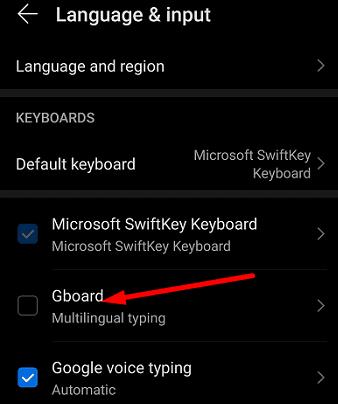
Jos Android-laitteesi vaihtoi automaattisesti toiseen näppäimistöön, se saattaa selittää, miksi Gboard katosi näppäimistöluettelostasi. Muuten, tämä tapahtuu usein pian sen jälkeen, kun olet asentanut uuden Android-version laitteellesi.
Jos näppäimistön asetuksissa ei ole mitään vikaa, Gboard ei ehkä ole yhteensopiva käyttämäsi sovelluksen kanssa. Avaa toinen sovellus, kirjoita jotain ja tarkista, toimiiko näppäimistö. Päivitä ongelmallinen sovellus ja tarkista tulokset. Tai ehkä sinun on käytettävä toista näppäimistöä kyseisen sovelluksen kanssa.
Siirry kohtaan Asetukset , napauta Sovellukset ja valitse Gboard . Valitse sitten Pakota pysäytys -vaihtoehto ja tarkista, ratkaisiko tämä ratkaisu ongelman. Käynnistä laite uudelleen, jos et edelleenkään voi käyttää näppäimistöä.
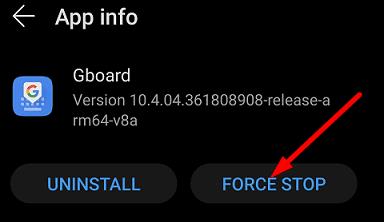
Varmista, että päätteessäsi on uusin Gboard- ja Android-versio. Päivitä virtuaalinen näppäimistösi käynnistämällä Google Play Kauppa -sovellus, etsimällä Gboard ja painamalla Päivitä- painiketta.
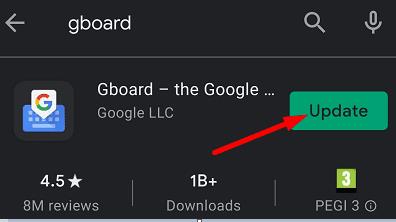
Päivitä Android-versiosi siirtymällä kohtaan Asetukset , valitsemalla Järjestelmä ja päivitykset ja napauttamalla sitten Ohjelmistopäivitys .
Gboard-välimuistisi voi rikkoa näppäimistön tiettyjä toimintoja tai jopa tehdä siitä täysin käyttökelvottoman.
Siirry kohtaan Asetukset , valitse Sovellukset , etsi Gboard ja valitse Tallennustila .
Napauta Tyhjennä välimuisti -painiketta ja tarkista, onko ongelma poistunut.
Jos se jatkuu, palaa tallennustilaan ja paina Tyhjennä tiedot -painiketta.
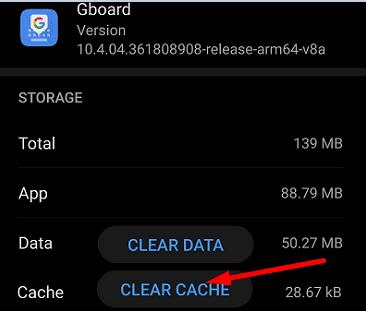
Muista, että saatat menettää näppäimistön asetukset, jos käytät tätä vaihtoehtoa.
Jos ongelma jatkuu, siirry kohtaan Asetukset , valitse Sovellukset , siirry Gboardiin ja poista Gboard napauttamalla Poista asennus . Käynnistä laitteesi uudelleen, käynnistä Google Play -sovellus ja hae Gboard. Asenna näppäimistö uudelleen ja tarkista, ratkaisiko tämä ratkaisu ongelman.
Jos Gboard lakkaa toimimasta satunnaisesti tai ei vastaa, sulje sovellus ja käynnistä Android-laitteesi uudelleen. Varmista lisäksi, että Gboard on asetettu oletusnäppäimistöksi, tyhjennä välimuisti ja päivitä Gboard-versiosi. Jos mikään ei toimi, asenna Gboard-sovellus uudelleen. Onko Gboard nyt täysin toimiva? Kerro meille, mikä ratkaisu auttoi sinua.
Kun olet roottannut Android-puhelimesi, sinulla on täydet järjestelmän käyttöoikeudet ja voit suorittaa monenlaisia sovelluksia, jotka vaativat root-oikeudet.
Android-puhelimesi painikkeet eivät ole vain äänenvoimakkuuden säätämiseen tai näytön herättämiseen. Muutamalla yksinkertaisella säädöllä niistä voi tulla pikanäppäimiä nopeaan valokuvan ottamiseen, kappaleiden ohittamiseen, sovellusten käynnistämiseen tai jopa hätätoimintojen aktivoimiseen.
Jos unohdit kannettavan tietokoneesi töihin ja sinulla on kiireellinen raportti lähetettävänä pomollesi, mitä sinun pitäisi tehdä? Käytä älypuhelintasi. Vielä hienostuneempaa on muuttaa puhelimesi tietokoneeksi, jolla voit tehdä useita asioita samanaikaisesti helpommin.
Android 16:ssa on lukitusnäytön widgetit, joilla voit muuttaa lukitusnäyttöä haluamallasi tavalla, mikä tekee lukitusnäytöstä paljon hyödyllisemmän.
Androidin kuva kuvassa -tilan avulla voit pienentää videota ja katsoa sen kuva kuvassa -tilassa, jolloin voit katsoa videota toisessa käyttöliittymässä, jotta voit tehdä muita asioita.
Videoiden muokkaaminen Androidilla helpottuu tässä artikkelissa lueteltujen parhaiden videonmuokkaussovellusten ja -ohjelmistojen ansiosta. Varmista, että sinulla on kauniita, taianomaisia ja tyylikkäitä kuvia jaettavaksi ystävien kanssa Facebookissa tai Instagramissa.
Android Debug Bridge (ADB) on tehokas ja monipuolinen työkalu, jonka avulla voit tehdä monia asioita, kuten etsiä lokeja, asentaa ja poistaa sovelluksia, siirtää tiedostoja, roottata ja flashata mukautettuja ROM-levyjä sekä luoda laitteiden varmuuskopioita.
Automaattisesti napsauttavien sovellusten ansiosta sinun ei tarvitse tehdä paljoa pelatessasi pelejä, käyttäessäsi sovelluksia tai suorittaessasi laitteella olevia tehtäviä.
Vaikka mitään taikakeinoa ei olekaan, pienet muutokset laitteen lataus-, käyttö- ja säilytystavoissa voivat hidastaa akun kulumista merkittävästi.
Puhelin, jota monet ihmiset rakastavat juuri nyt, on OnePlus 13, koska siinä on erinomaisen laitteiston lisäksi myös ominaisuus, joka on ollut olemassa jo vuosikymmeniä: infrapunatunnistin (IR Blaster).
Google Play on kätevä, turvallinen ja toimii hyvin useimmille ihmisille. Mutta vaihtoehtoisia sovelluskauppoja on olemassa kokonainen maailma – jotkut tarjoavat avoimuutta, jotkut yksityisyyttä korostavat ja jotkut ovat vain hauskaa vaihtelua.
TWRP:n avulla käyttäjät voivat tallentaa, asentaa, varmuuskopioida ja palauttaa laiteohjelmiston laitteilleen murehtimatta laitteen tilan vaikutuksista roottauksen, flashauksen tai uuden laiteohjelmiston asennuksen aikana Android-laitteisiin.
Jos luulet tuntevasi Galaxy-laitteesi hyvin, Good Lock näyttää, kuinka paljon enemmän se pystyy tekemään.
Useimmat meistä kohtelevat älypuhelimensa latausporttia ikään kuin sen ainoa tehtävä olisi pitää akku virtaa. Mutta tuo pieni portti on paljon tehokkaampi kuin miltä se näyttää.
Jos olet kyllästynyt yleisiin vinkkeihin, jotka eivät koskaan toimi, tässä on joitain, jotka ovat hiljaa mullistaneet tapaasi ottaa valokuvia.
Useimmat lapset mieluummin pelaavat kuin opiskelevat. Nämä sekä opettavaiset että viihdyttävät mobiilipelit vetoavat kuitenkin pieniin lapsiin.
Tutustu Samsung-puhelimesi Digitaaliseen hyvinvointiin ja katso, kuinka paljon aikaa vietät puhelimellasi päivän aikana!
Valepuhelusovellus auttaa sinua soittamaan puheluita omasta puhelimestasi välttääksesi kiusallisia ja ei-toivottuja tilanteita.
Jos todella haluat suojata puhelintasi, on aika alkaa lukita se varkauksien estämiseksi sekä suojataksesi sitä hakkeroinnilta ja huijauksilta.
Samsung-puhelimesi USB-portti on tarkoitettu muuhunkin kuin vain lataamiseen. Muuttaen puhelimesi pöytätietokoneeksi tai syöttäen virtaa muille laitteille, nämä vähän tunnetut sovellukset mullistavat tapasi käyttää laitettasi.
Kun olet roottannut Android-puhelimesi, sinulla on täydet järjestelmän käyttöoikeudet ja voit suorittaa monenlaisia sovelluksia, jotka vaativat root-oikeudet.
Android-puhelimesi painikkeet eivät ole vain äänenvoimakkuuden säätämiseen tai näytön herättämiseen. Muutamalla yksinkertaisella säädöllä niistä voi tulla pikanäppäimiä nopeaan valokuvan ottamiseen, kappaleiden ohittamiseen, sovellusten käynnistämiseen tai jopa hätätoimintojen aktivoimiseen.
Jos unohdit kannettavan tietokoneesi töihin ja sinulla on kiireellinen raportti lähetettävänä pomollesi, mitä sinun pitäisi tehdä? Käytä älypuhelintasi. Vielä hienostuneempaa on muuttaa puhelimesi tietokoneeksi, jolla voit tehdä useita asioita samanaikaisesti helpommin.
Android 16:ssa on lukitusnäytön widgetit, joilla voit muuttaa lukitusnäyttöä haluamallasi tavalla, mikä tekee lukitusnäytöstä paljon hyödyllisemmän.
Androidin kuva kuvassa -tilan avulla voit pienentää videota ja katsoa sen kuva kuvassa -tilassa, jolloin voit katsoa videota toisessa käyttöliittymässä, jotta voit tehdä muita asioita.
Videoiden muokkaaminen Androidilla helpottuu tässä artikkelissa lueteltujen parhaiden videonmuokkaussovellusten ja -ohjelmistojen ansiosta. Varmista, että sinulla on kauniita, taianomaisia ja tyylikkäitä kuvia jaettavaksi ystävien kanssa Facebookissa tai Instagramissa.
Android Debug Bridge (ADB) on tehokas ja monipuolinen työkalu, jonka avulla voit tehdä monia asioita, kuten etsiä lokeja, asentaa ja poistaa sovelluksia, siirtää tiedostoja, roottata ja flashata mukautettuja ROM-levyjä sekä luoda laitteiden varmuuskopioita.
Automaattisesti napsauttavien sovellusten ansiosta sinun ei tarvitse tehdä paljoa pelatessasi pelejä, käyttäessäsi sovelluksia tai suorittaessasi laitteella olevia tehtäviä.
Vaikka mitään taikakeinoa ei olekaan, pienet muutokset laitteen lataus-, käyttö- ja säilytystavoissa voivat hidastaa akun kulumista merkittävästi.
Puhelin, jota monet ihmiset rakastavat juuri nyt, on OnePlus 13, koska siinä on erinomaisen laitteiston lisäksi myös ominaisuus, joka on ollut olemassa jo vuosikymmeniä: infrapunatunnistin (IR Blaster).
















